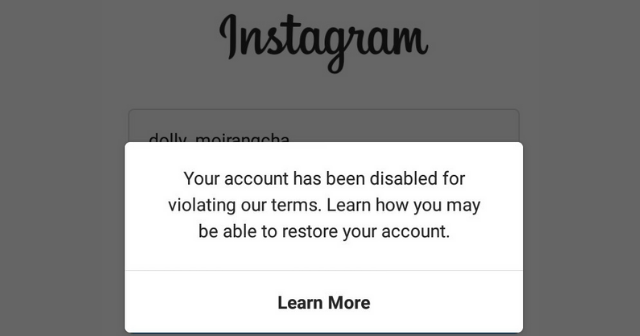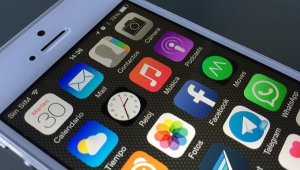Pulihkan akun Instagram perusahaan/bisnis Anda dalam 8 langkah mudah
Mengaktifkan Akun Instagram yang Dinonaktifkan -Baru-baru ini, kami membuat akun Instagram untuk salah satu klien kami. Kemudian, ketika kami masuk kembali, kami menerima pesan kesalahan ini, “Akun Anda telah dinonaktifkan karena melanggar persyaratan kami. Pelajari bagaimana Anda dapat memulihkan akun Anda.” Kami tidak mengerti istilah apa yang mungkin kami langgar, karena kami bahkan belum mempublikasikan gambar satupun pada akun tersebut.
Inilah cara mengaktifkan kembali akun Instagram yang di nonaktifkan dengan cepat:
- Klik “Pelajari Lebih Lanjut.” Anda akan melihat pesan lain:
akun telah dinonaktifkan karena tidak mengikuti ketentuan kami. Anda tidak akan dapat masuk ke akun ini dan tidak ada orang lain yang dapat melihatnya. Jika menurut Anda ini adalah kesalahan, beri tahu kami.
- Klik “tolong beri tahu kami.”
Instagram membawa Anda ke halaman lain yang mengatakan:
Jika Anda yakin akun Anda dinonaktifkan karena kesalahan, berikan informasi berikut agar kami dapat menyelidikinya. Harap kirimkan formulir ini hanya jika akun Anda dinonaktifkan karena tidak mengikuti Pedoman Komunitas Instagram dan Anda yakin ini adalah kesalahan. Jika Anda tidak dapat mengakses akun Anda karena alasan lain, harap kembali ke Pusat Bantuan untuk menemukan tempat yang tepat untuk melaporkan masalah Anda.
Apakah akun yang anda gunakan ini untuk mewakili bisnis, produk, atau layanan?
YA
TIDAK
- Klik “Ya.”
Kemudian, klik “Kirim.”
4. Instagram sekarang akan meminta Anda untuk memasukkan nama lengkap, nama pengguna Instagram, alamat email, dan negara tempat Anda berada. Masukkan semua informasi ini.
5. Instagram juga akan meminta Anda memverifikasi bisnis Anda dengan mengirimkan salinan salah satu dari berikut ini:
- Izin usaha lokal
- pengajuan pajak
- Faktur
- Sertifikat Formasi
- Anggaran Dasar
- Tagihan utilitas
- Bukti pendaftaran nama domain
- Dokumentasi pemenuhan pesanan
Jangan berikan informasi ini dulu. Cukup periksa berikut ini:
Saya mengerti bahwa saya tidak dapat memperoleh bantuan dengan akun saya jika saya belum mengunggah dokumen valid yang mendukung bisnis saya.
Kemudian, klik “Kirim.”
6. Instagram akan mengirimi Anda email.
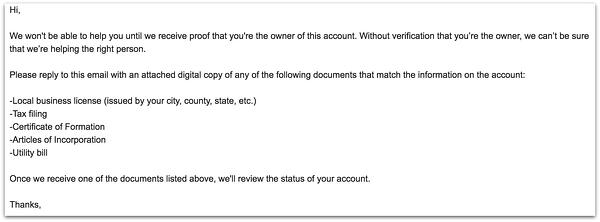
Sekarang, balas dengan dokumentasi.
7. Instagram akan mengirimi Anda email lagi.
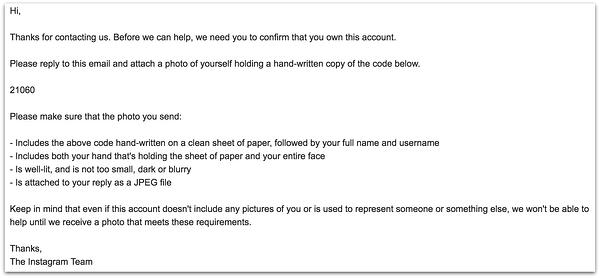
Lakukan ini segera. Instagram memastikan Anda adalah orang sungguhan, bukan bot. Gunakan kertas fotokopi dan tulis dengan jelas dan besar. Lampirkan foto sebagai file JPEG.
8. Mudah-mudahan, Instagram akan mengirimi Anda email untuk terakhir kalinya.
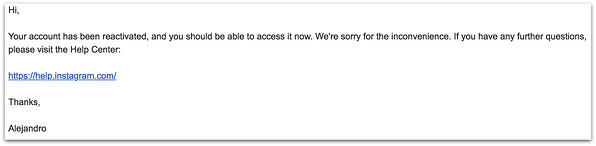
Selamat! Instagram mengaktifkan kembali akun Anda. Jika pertama kali tidak berhasil, terus ulangi prosesnya 2-3 kali sehari.